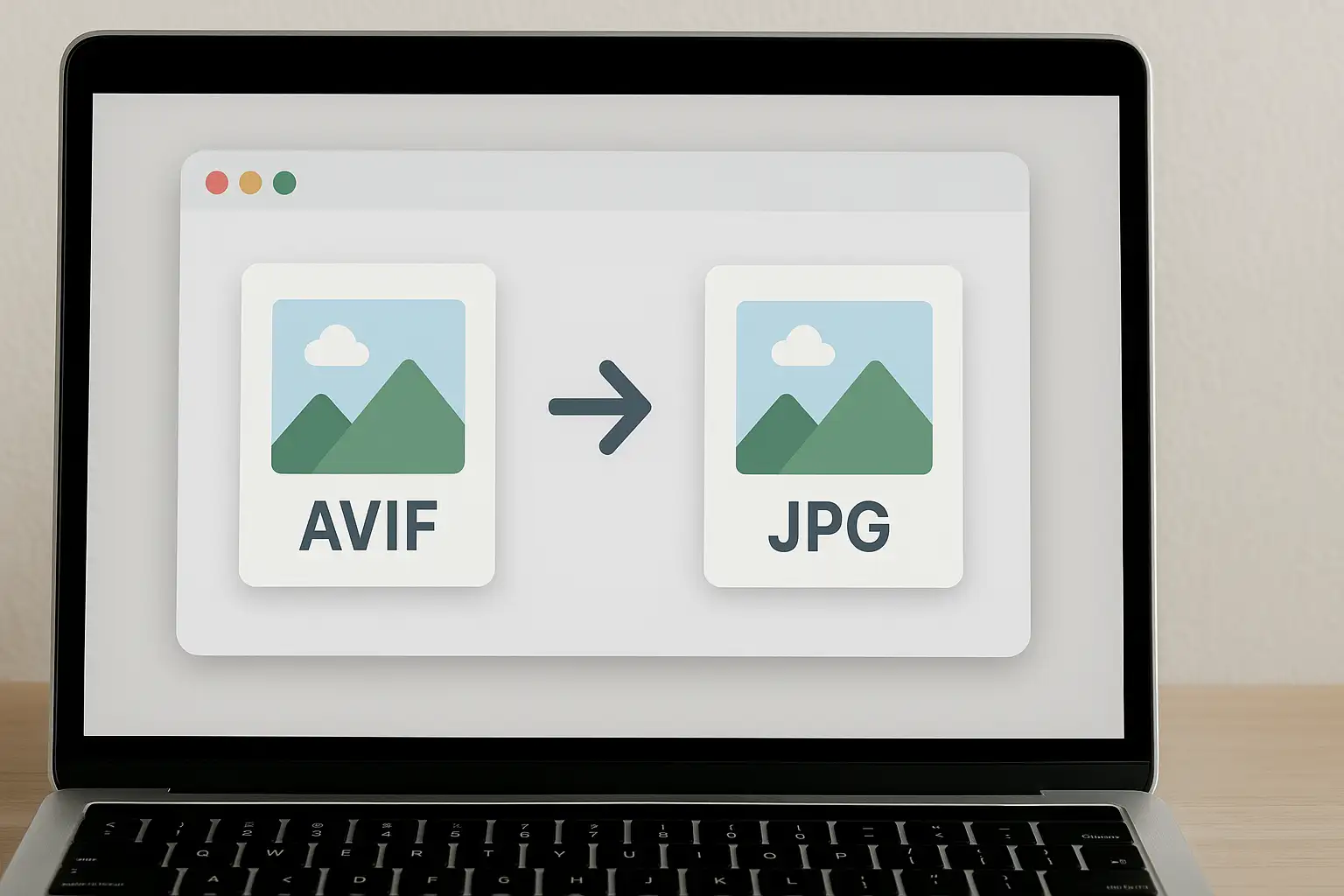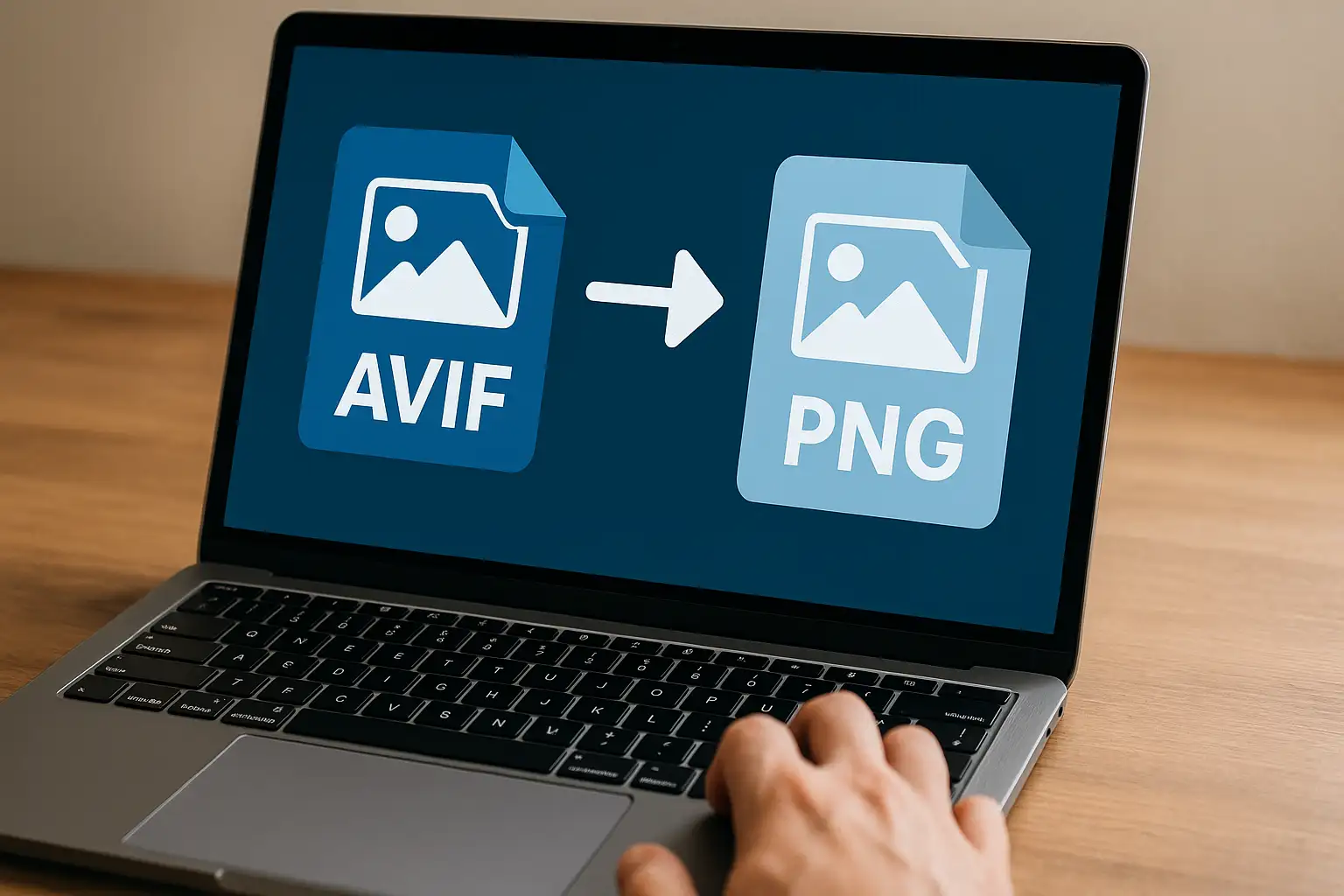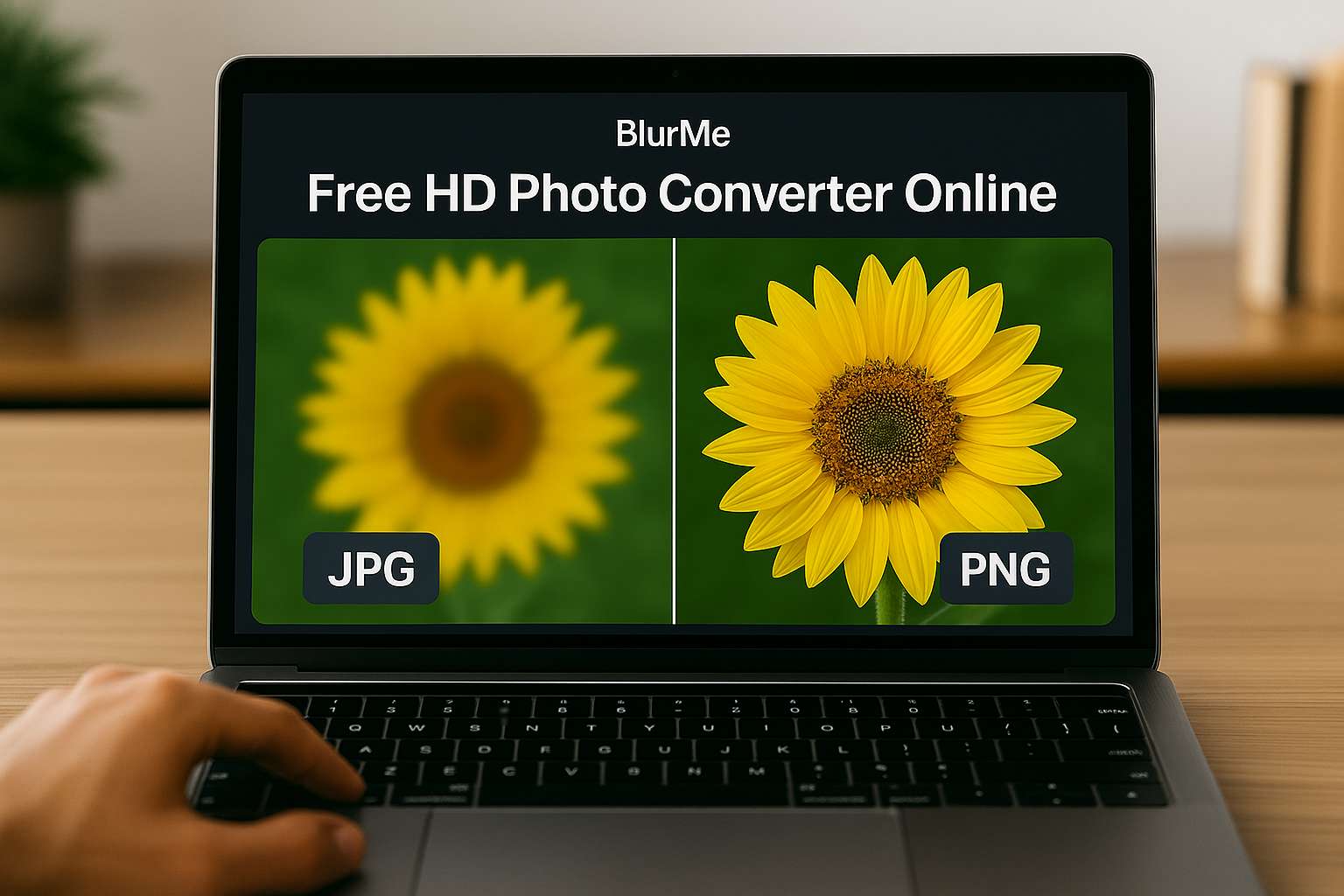Las imágenes WEBP son excelentes para ahorrar espacio, pero no todas las plataformas las soportan. Si alguna vez has descargado un archivo .webp y has tenido problemas al abrirlo, editarlo o subirlo, no estás solo. Por eso, muchos usuarios buscan una forma rápida de convertir WEBP a PNG, un formato ampliamente compatible que se utiliza para editar, compartir y publicar imágenes.
En esta guía, aprenderás cómo convertir un archivo WEBP a PNG en línea de forma gratuita utilizando las mejores herramientas. Ya sea que necesites cambiar .webp a .png, descargar WEBP como PNG, o encontrar un conversor fiable de WEBP a PNG, te ofrecemos soluciones simples y rápidas que funcionan en cualquier dispositivo.
¿Por qué convertir WEBP a PNG?
WEBP es eficiente. Comprime las imágenes a tamaños más pequeños sin una gran pérdida de calidad. Pero no todas las aplicaciones, dispositivos o herramientas de edición lo soportan. En cambio, PNG es universal, estable, y especialmente útil para la edición de fotos, transparencia y publicación.
Beneficios de convertir WEBP a PNG:
- Compatible con todos los navegadores, aplicaciones y herramientas de edición
- Mantiene la transparencia
- Perfecto para editar, subir y publicar en la web
Cómo convertir WEBP a PNG en línea gratis
Convertir tus imágenes WEBP a PNG es ahora tan sencillo como arrastrar, hacer clic, listo.
1. Usa el conversor gratuito de WEBP a PNG de BlurMe
La forma más fácil de convertir una imagen de WebP a PNG es utilizar un conversor de imágenes en línea. Herramientas como BlurMe facilitan la carga y conversión de imágenes en alta calidad.
Pasos:
- Visita el conversor de WEBP a PNG de BlurMe en línea
- Sube tu imagen WEBP
- Haz clic en “Convertir”
- Descarga tu nuevo PNG
Obtienes un PNG limpio sin marca de agua, sin necesidad de registro y con toda la calidad preservada.
¿Quieres redimensionar la imagen convertida de inmediato? Puedes redimensionar la imagen a 100KB o incluso redimensionar la imagen a 20KB usando nuestras herramientas dedicadas.
2. Usa editores de imágenes como CloudConvert o Exgif
Si estás trabajando con lotes grandes o necesitas funciones avanzadas (control de metadatos, encadenamiento de archivos), herramientas como CloudConvert, Exgif y WebPT ofrecen un control preciso sobre cómo se convierten tus imágenes.
Pero para la mayoría de los usuarios, BlurMe lo mantiene sencillo y rápido.
WEBP vs PNG: ¿Cuál es la diferencia?
- Compresión y tamaño de archivo: Los archivos WEBP son más pequeños debido a la compresión avanzada, mientras que PNG utiliza compresión sin pérdida que resulta en tamaños de archivo más grandes pero de mayor calidad.
- Transparencia y compatibilidad: Ambos formatos soportan transparencia, pero PNG es universalmente compatible con todas las aplicaciones y navegadores, mientras que el soporte WEBP es limitado en algunas herramientas antiguas.
- Edición y animación: Los archivos PNG son totalmente editables y ampliamente preferidos para la edición de imágenes. WEBP admite animaciones como GIFs, pero PNG no.
¿Necesitas desenfocar imágenes PNG? PNG es tu mejor aliado para editar y compartir imágenes con fluidez.
Mejores consejos y técnicas
Después de convertir, si el tamaño de tu archivo PNG es demasiado grande, puedes:
- Redimensionar o comprimir después de la conversión
- Reducir el tamaño de la imagen sin perder calidad visible
- Redimensionar según los límites de la plataforma (20KB, 100KB, etc.)
- Prueba las herramientas de AI de BlurMe para convertir y optimizar tus imágenes al instante sin comprometer la calidad.
Estos consejos son especialmente útiles cuando se preparan archivos para cargas, currículums o sitios web de carga rápida.
Cómo guardar WEBP como PNG manualmente en Chrome
Aquí tienes un truco rápido:
- Haz clic derecho en la imagen WEBP > Abrir en una nueva pestaña
- Elimina
-rwen la URL si está presente - Haz clic derecho > “Guardar imagen como…” > Renombrar como
.png
No es perfecto, pero funciona en un apuro.
Reflexiones finales
Convertir WEBP a PNG no tiene que ser una molestia. BlurMe lo hace instantáneo y fácil de usar, sin trucos de compresión ni anuncios sospechosos. Una vez que obtengas tu PNG, puedes desenfocar, comprimir, pixelar o redimensionar como desees.
Si ya estás trabajando en la edición, echa un vistazo a nuestras herramientas en BlurMe: una solución integral de AI para desenfocar caras que también ofrece excelentes herramientas de compresión.
Ahora que sabes cómo convertir WebP a PNG en línea gratis, prueba las herramientas de conversión de BlurMe hoy y optimiza tus imágenes sin esfuerzo.